Kuidas otsida opsüsteemis Windows 11: kõik, mida pead teadma

Kuidas kasutada Windows 11 otsingut tõhusalt ja kiiresti. Hanki kasulikud näpunäited ja parimad praktikad Windows 11 otsingufunktsiooni jaoks.
Windows 11 tervisekontrolli Up taotlus on loonud väga murettekitav, mille tulemused näitavad, et kasutaja arvutisse ei saa käivitada Windows 11. See teade ilmub, kui süsteem ei vasta üks süsteemi miinimumnõuetele. Õnneks on see probleem tegelikult midagi, mida saab hõlpsasti parandada.
Üks Windows 11 süsteeminõuetest on Trusted Platform Module (TPM) versioon 2.0, mis võib teie süsteemis olla keelatud. See on peamine põhjus, miks paljud kasutajad näevad tagasilükkamist. Teie süsteem ühildub, kui TPM on lubatud. Siin on, mida peate teadma, kuidas arvutis TPM 2.0 lubada.
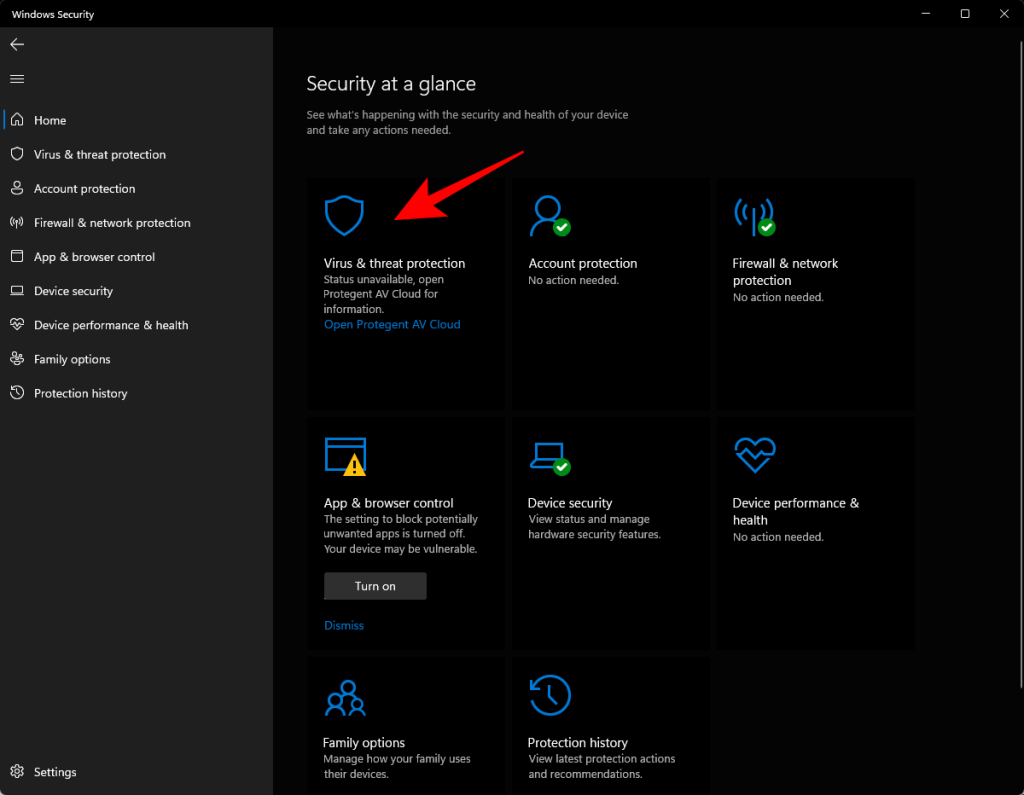
Sisu
Mis on TPM 2.0 ja millist rolli see mängib?
TPM 2.0 on turvafunktsioon, mis on kaasas kaasaegsete laua- ja sülearvutitega. See on emaplaadil olev mikrokiip, millest on nüüdseks saanud Windows 11 süsteeminõue . TPM krüpteerib kõik teie süsteemis olevad paroolid ja tundliku teabe ning tagab sellise teabe turvalise salvestusruumi.
Kui TPM tuvastab mis tahes tüüpi pahavara, käivitab see protsessi, mis paneb teie süsteemi karantiini, kuni see eemaldab pahavara ja kaitseb teie süsteemi uuesti. TPM võeti kasutusele 2009. aastal tavaarvutite ja sülearvutite jaoks ning ükski süsteem ei tööta enam ilma selleta. Nii et kui teie süsteem pole vanem kui kümme aastat, on sellel kindlasti TPM 2.0 mikrokiip.
Kuidas lubada arvutis TPM 2.0
Märkus. Kui vajate abi sülearvuti/lauaarvuti BIOS-i režiimi käivitamisel, vaadake allolevas jaotises toodud kahte meetodit.
Sisenege oma arvuti BIOS-i menüüsse ja tehke järgmist. BTW, hiire funktsioonid võivad siin saadaval olla, aga ei pruugi. Nagu allpool näete, sattusime mõlemasse olukorda.
Igatahes kasutage alglaadimismenüüs vahekaardile Turvalisus minemiseks paremnooleklahvi .
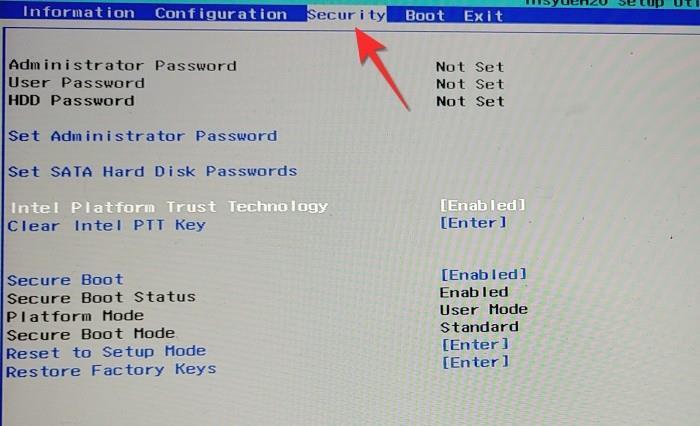
Kui olete vahekaardil Turvalisus, leidke loendist TPM- valik ja liigutage selle valikuni jõudmiseks nooleklahvi. Sõltuvalt teie süsteemi tootjast nimetatakse seda kas TPM, Intel Platform Trust Technology (PTT) või AMD CPU TPM . TPM-seadme suvandi seadistus on , liigutage nooleklahvi seadistusele ja lülitage see asendisse .
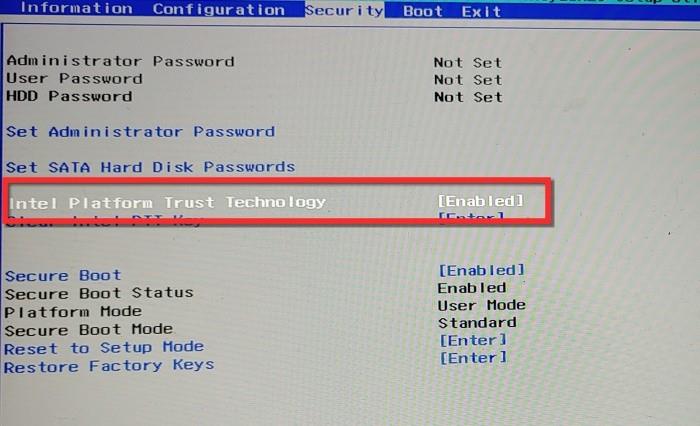
Kui see on lubatud, minge menüüsse Välju , salvestage sätted ja väljuge BIOS-ist.
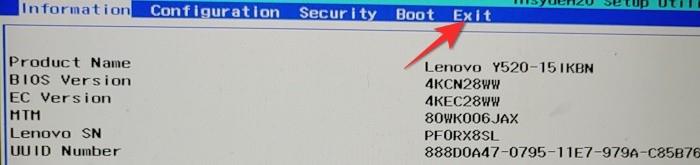
Kas te ei leia BIOS-ist valikut "Turvaline käivitamine"? Või TPM?
Käivitage arvuti BIOS-i sätetesse, vajutades kustutamisklahvi või F12 või mis tahes nuppu, mida teie arvuti selle taaskäivitamisel kuvab.
BIOSis lülitage esmalt CSM välja. Tehke järgmist.
Otsige BIOS-i või menüüst Turvalisus/mis iganes üles CSM ja topeltklõpsake seda.
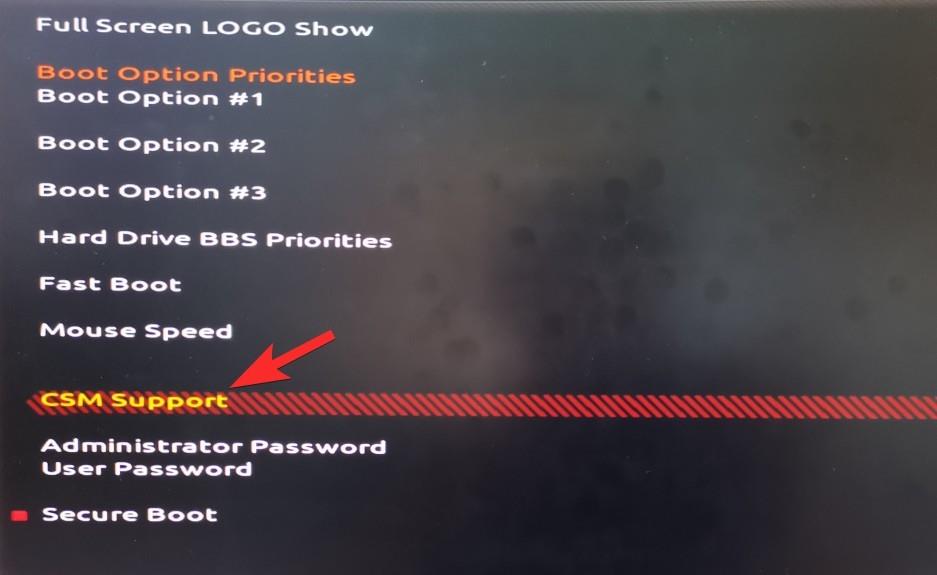
Klõpsake nuppu Keelatud.
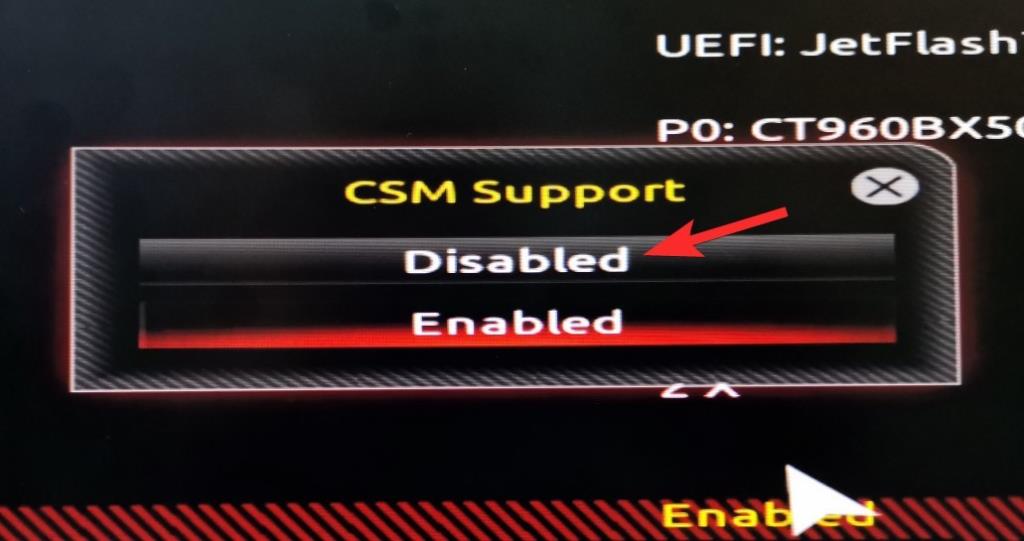
Nüüd näete, et CSM on välja lülitatud.
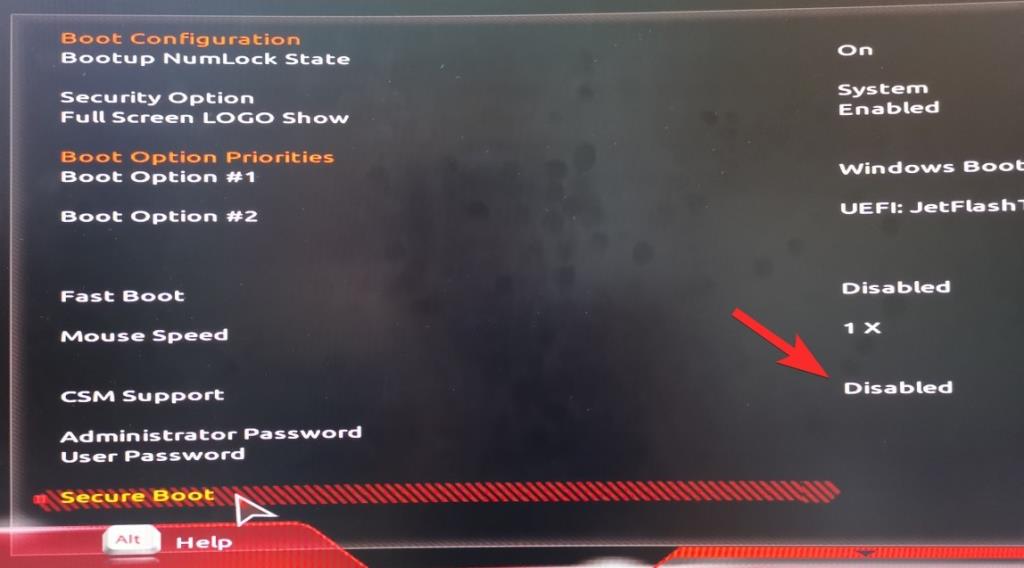
Näete ka valikut Turvaline alglaadimine. Kuid oodake, te ei saa seda veel lubada. Niisiis, salvestage ja väljuge ning sisestage uuesti BIOS.
Minge menüüsse Toide ja valige Save & Exit setup.
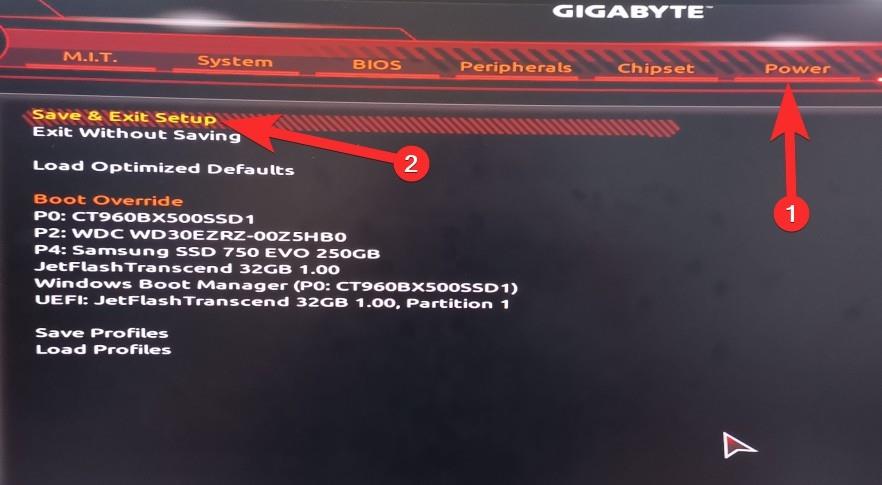
Seadete salvestamiseks ja süsteemi taaskäivitamiseks klõpsake nuppu Jah. BIOS-i seadetesse taaskäivitamiseks vajutage kindlasti uuesti vajalikku klahvi.
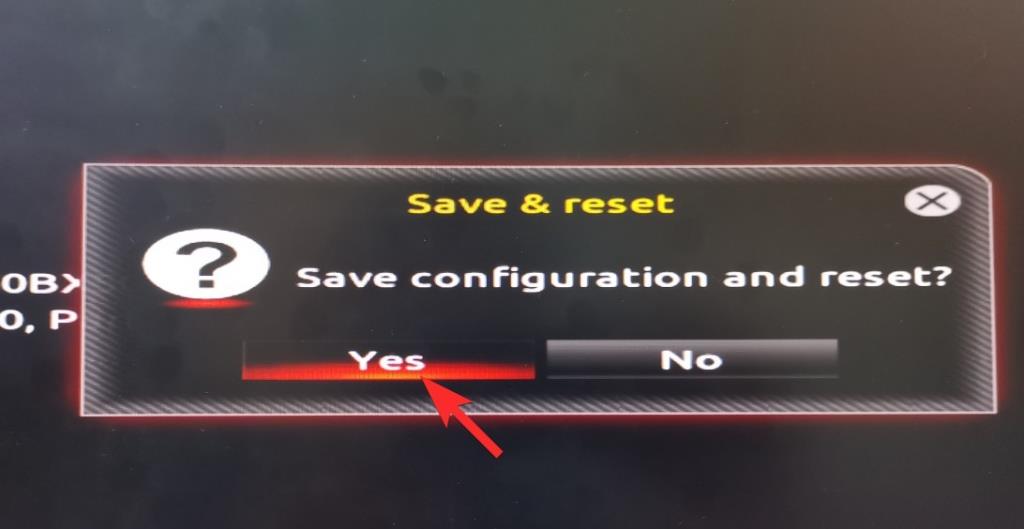
Niisiis, käivitage uuesti BIOS-i seaded, vajutades kustutamisklahvi või F12 või mis tahes nuppu, mida teie arvuti selle jaoks näitab.
Nüüd minge uuesti BIOS-i sätetesse ja topeltklõpsake valikut Turvaline alglaadimine.
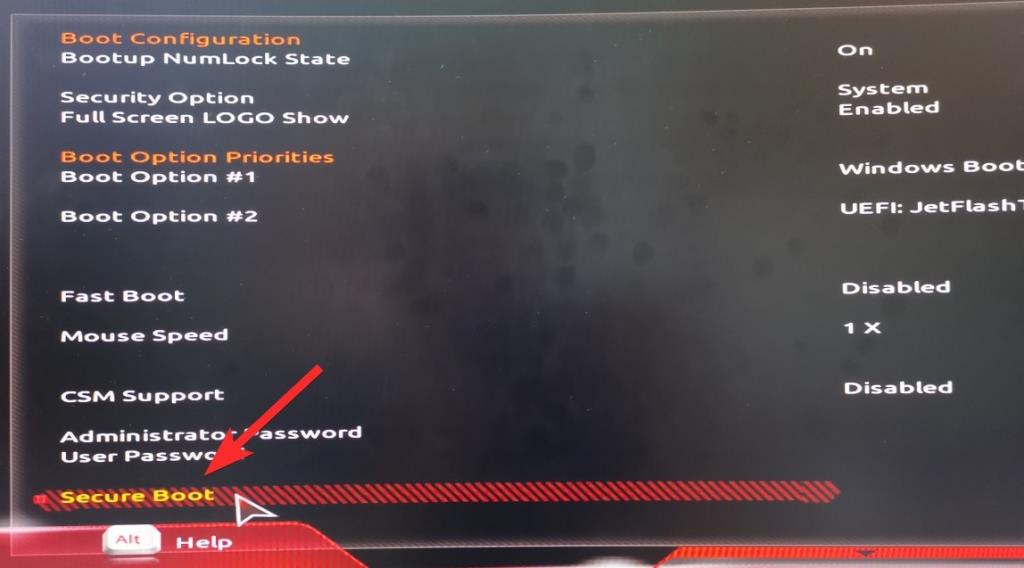
Valige Lubatud.
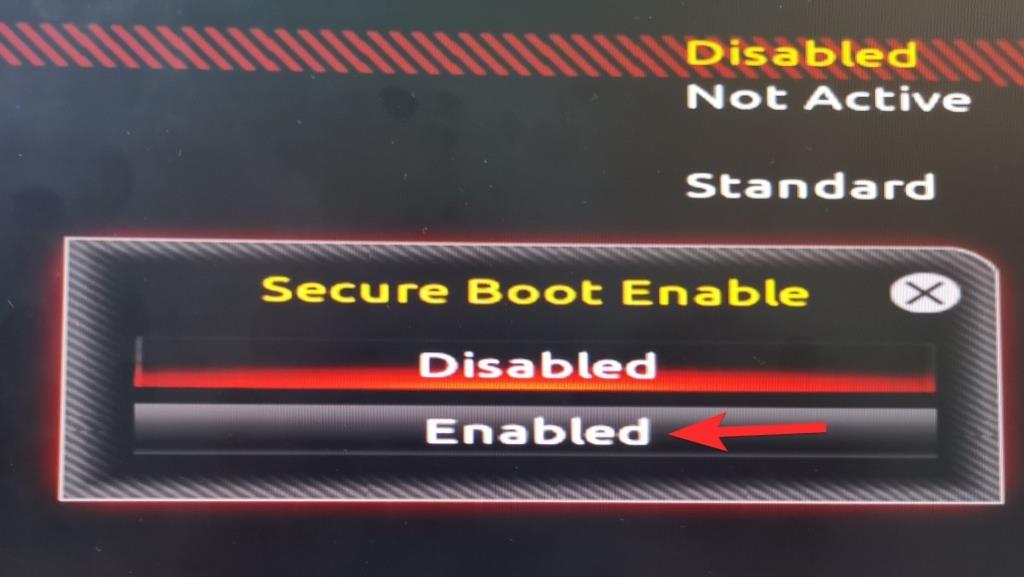
BIOS-i ekraanil kuvatakse nüüd turvaline alglaadimine lubatud kujul.
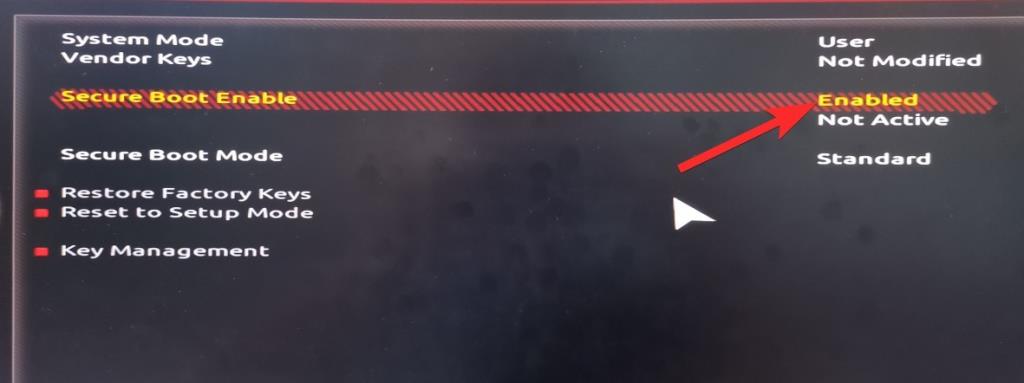
Nii et taaskord minge menüüsse Toide ja valige Salvesta ja välju seadistusest.
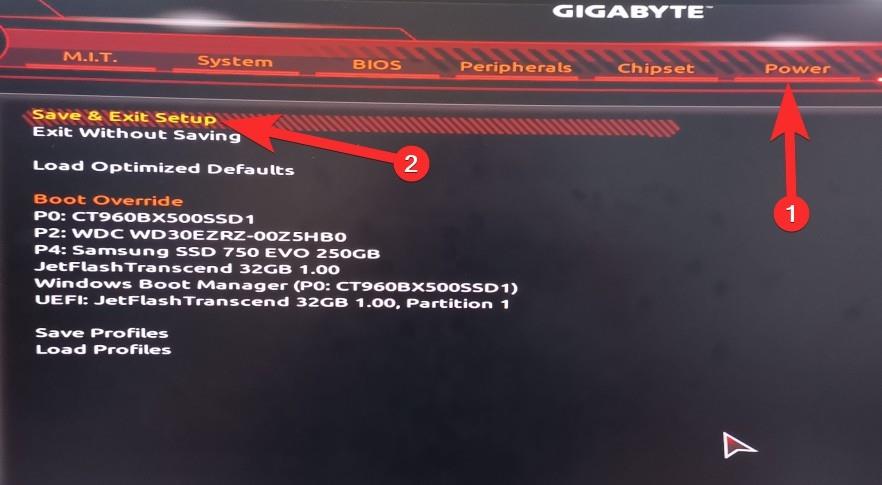
Seadete salvestamiseks ja süsteemi taaskäivitamiseks klõpsake nuppu Jah. BIOS-i seadetesse taaskäivitamiseks vajutage kindlasti uuesti vajalikku klahvi. Jah, jällegi, kuna peame lubama ka TPM-i.
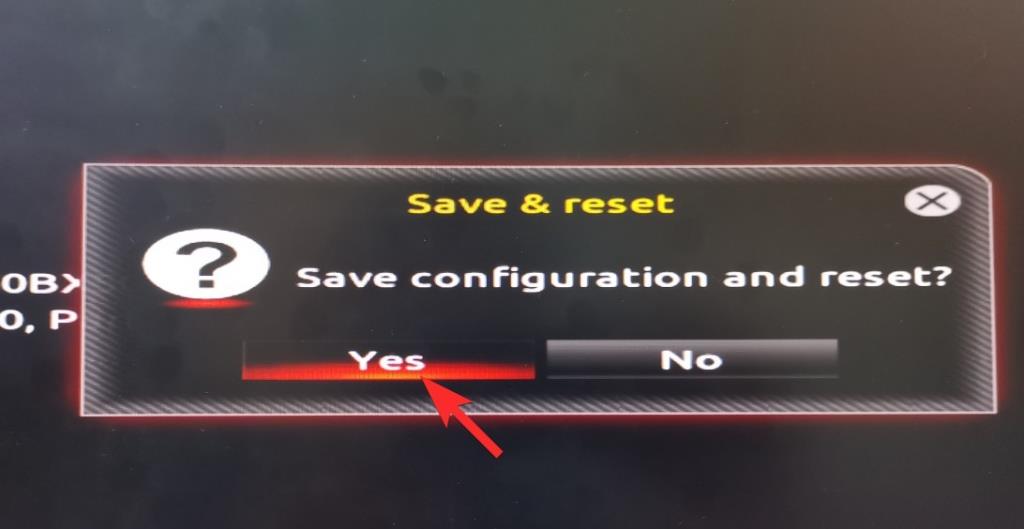
Laske arvutil taaskäivitada, kuid taaskäivitage BIOS-ekraan.
Nüüd minge jaotisse Välisseadmed (see on see, mis see on meie arvutis) ja topeltklõpsake Intel Platform Trust Technology (PTT). Näete, et see on praegu keelatud.
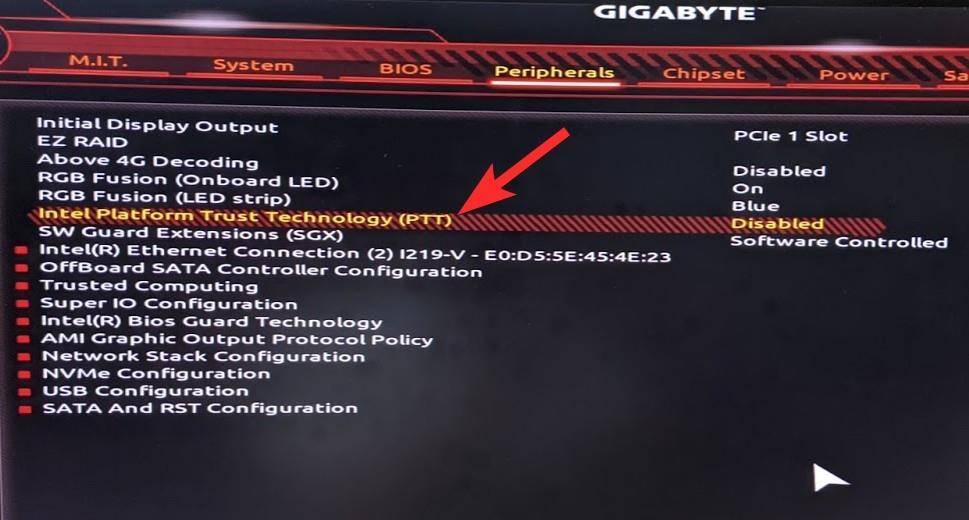
Klõpsake hüpikaknas nuppu Lubatud.
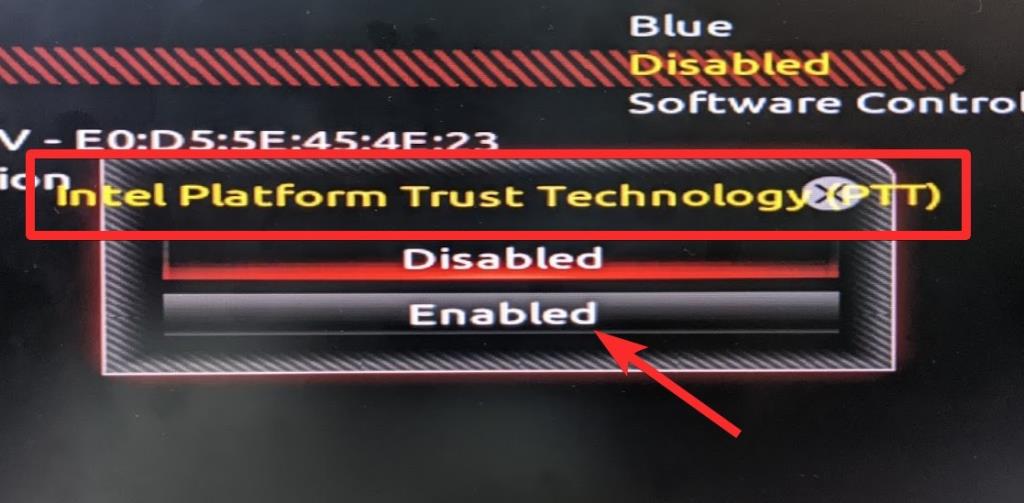
Nüüd näitab see ka PTT-d sisselülitatuna. See tähendab, et TPM 2.0 on nüüd teie arvutis saadaval.
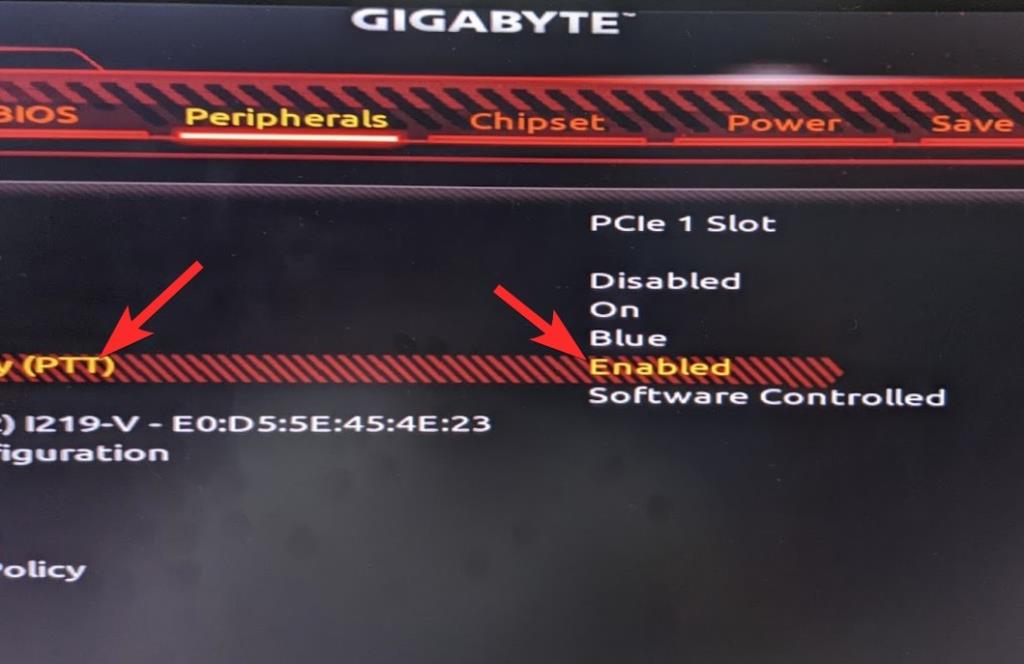
Kui logite nüüd sisse Windows 11 tervisekontrolli rakendusse, peaks see näitama, et Windows 11 on nüüd ühilduv.
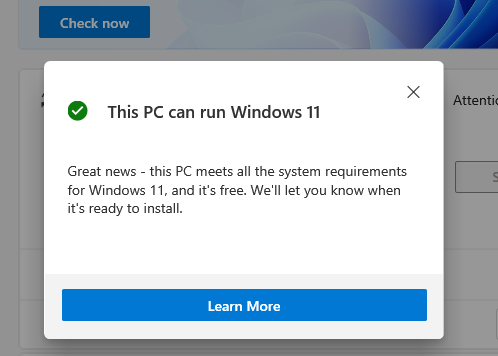
Siin on meie TPM-i haldamise ekraan, mille saate käivitusaknas käsust tpm.msc. See näitab nüüd, et TPM 2.0 on nüüd saadaval.
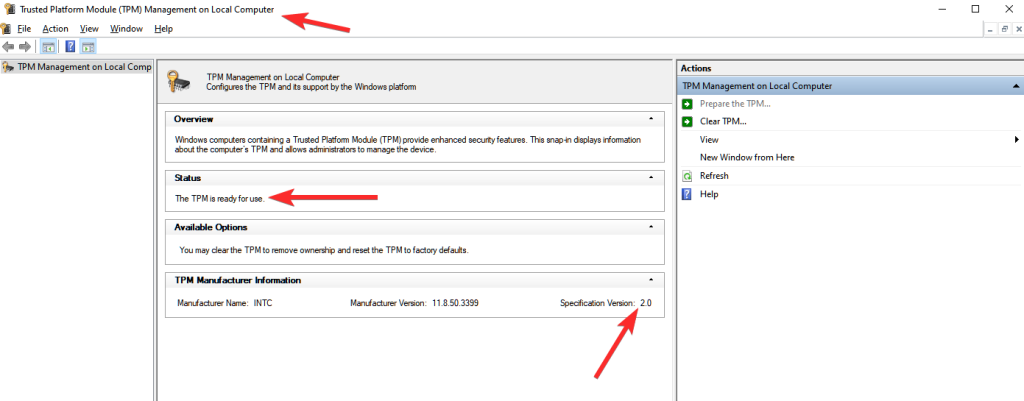
Meil on nüüd hea minna. Salvestame ja taaskäivitame ning nüüd peaks olema võimalik Windows 11 installida.
TPM-i probleemi lahendamiseks peate selle oma süsteemi UEFI/BIOS-i kaudu lubama. Olenevalt teie süsteemist on alglaadimismenüüsse pääsemiseks kaks meetodit.
1. meetod: vajutage kiirklahvi, kui teie süsteem käivitub
Kui teie arvuti või sülearvuti käivitub, jääb logo välimuse ja Windowsi käivituslehe laadimise vahele väike aken, kui peate pidevalt vajutama oma süsteemi tootjale vastavat kiirklahvi.
Kiirklahvi vajutamisel suunab teie süsteem teid tavalise Windowsi käivituslehe asemel UEFI/BIOS-i lehele. Kiirklahvid, mida peate alglaadimismenüüsse pääsemiseks puudutama, on kas DEL või universaalsemalt F2. Lenovo lauaarvutid ja Thinkpad kasutavad käivitamiseks spetsiaalselt klahvi F1.
Palju lihtsam ja usaldusväärsem viis UEFI/BIOS-i menüüsse jõudmiseks on Windows 10 käivitusmenüü. Järgige neid samme.
Tippige menüü Start otsingukasti "Seaded" . Kui see kuvatakse, klõpsake menüül Seaded .
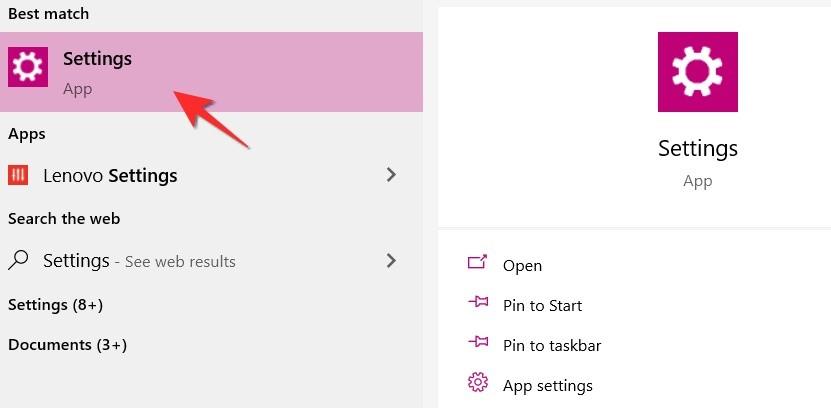
Klõpsake menüüs Seaded nuppu Värskendus ja turvalisus .
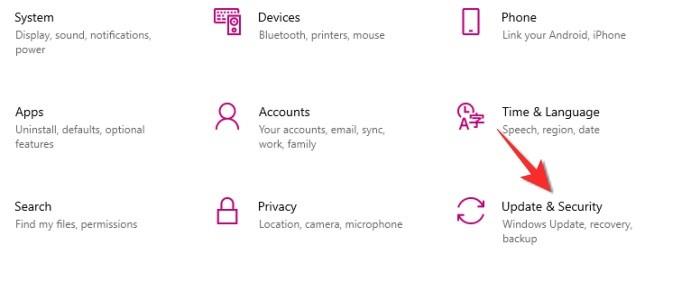
Klõpsake vasakpoolsel paneelil nuppu Taastamine ja seejärel klõpsake nuppu Taaskäivita kohe jaotises Täpsem käivitamine.
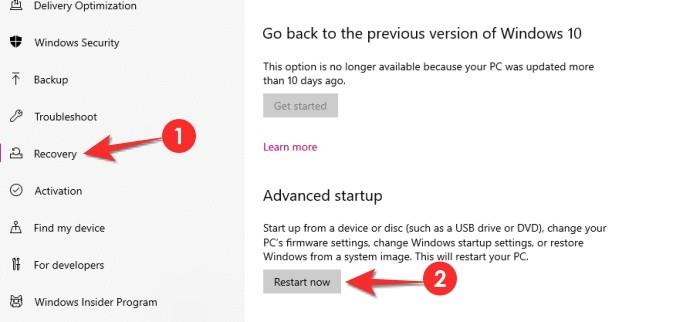
Kui olete seda teinud, lülitub teie tavaline Windowsi liides välja ja teil palutakse valida järgmisena ilmuvast menüüst suvand, klõpsake siin suvandit Tõrkeotsing .
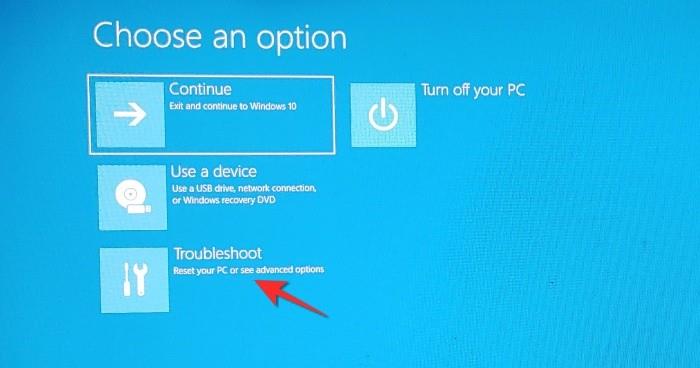
Kui tõrkeotsingu menüü avaneb, klõpsake siin valikul Täpsemad suvandid .
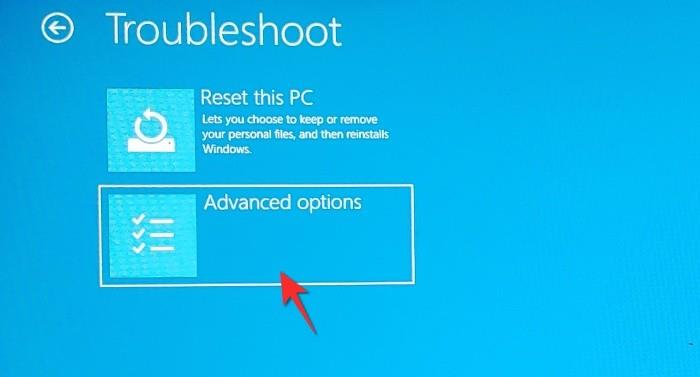
Kui avaneb menüü Täpsemad suvandid, klõpsake pakutavate valikute hulgas UEFI/BIOS-i püsivara sätteid .
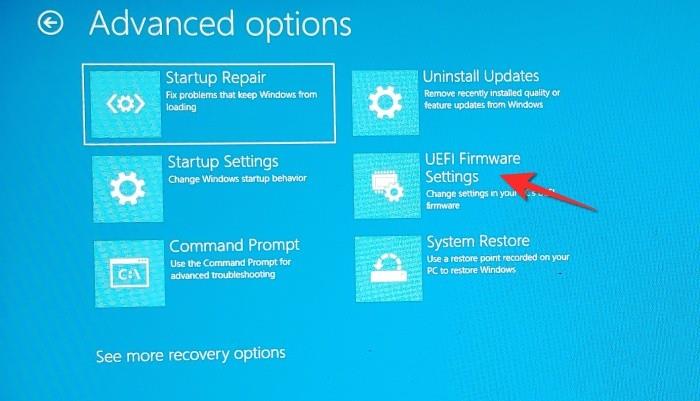
Klõpsake nuppu Taaskäivita , et teid suunataks alglaadimismenüüsse.
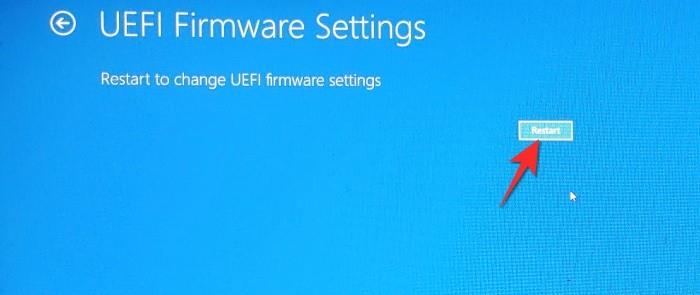
Loodame, et see artikkel oli teile kasulik. Küsimuste korral andke meile kommentaarides teada! Hoolitse ja ole turvaline.
Kuidas kasutada Windows 11 otsingut tõhusalt ja kiiresti. Hanki kasulikud näpunäited ja parimad praktikad Windows 11 otsingufunktsiooni jaoks.
Windows 11 on avalikustatud ja Microsoft on välja andnud uue isikupärastatud assistendi, mis aitab teil pardale jõuda. Windows 11 toob kaasa arvukalt muudatusi, sealhulgas võimalust installida…
Windows 11 Insider Build on looduses lahti lastud ja äratab nii austajate kui ka kriitikute tähelepanu. Uus disain on üldiselt silmale meeldiv, kuid seal on mõned elemendid, mis…
Windows 11 leke ja Insider Dev Build on toonud kaasa miljoneid OS-i virtuaalseid ja natiivseid installimisi veidi enam kui nädala jooksul. Kui ka teie olete hüpanud Windows 11-le, võite…
Kuigi teatised on mõnel juhul hädavajalikud, muutub see mõnikord tähelepanu hajutavaks elemendiks. Nii nagu teie telefon, võib ka arvuti teid märguannetega häirida. Seetõttu sisaldab Windows 11…
Windows 11 on olnud väga pikka aega ja see OS ei ole ilma tohutute muudatusteta. On loomulik, et tunnete end muudatuste pärast solvatuna, kuid oma olemuselt on OS endiselt oma ...
Windows 11 on selle väljakuulutamisest saadik kaugele jõudnud ja näib, et beetaversioonid saavad iga päevaga üha rohkem testijaid. Windows kolis oma süsteemi jaoks UWP-rakendustele ja Windows Store'i tagasi ...
Kui teil on ühenduvusprobleeme, võiksite proovida oma DNS-i vahemälu tühjendada. Ärge muretsege, see ei nõua teilt tehnilisi teadmisi ja on üsna lihtne…
Pärast peaaegu 6 aastat kestnud kohanduste säilitamist uuendatakse meile nii tuttavat OS-i nüüd põhjalikult. Disaini põhialustes on muudatusi, mis hõlmavad nüüd senti…
Windows on tänapäeval kõige populaarsem tarbijale mõeldud OS. Kuid võib juhtuda, et peate teatud funktsiooni kasutamiseks vahetama operatsioonisüsteemide vahel või proovima lihtsalt teisi alternatiive. Wipi…
Ootus on lõpuks läbi, inimesed! Windows 11 on lõpuks avalikkusele avaldatud ja nüüd saate kehtiva litsentsiga oma arvutit Windows 10-lt tasuta uuendada. Uus OS toob kaasa arvukalt ch…
Asjatundmatute jaoks on inglise keel germaani keel, samas kui sellised keeled nagu hispaania, prantsuse, portugali, itaalia ja rumeenia on romaani keeled (nagu need, mis on tuletatud Vulgar L…
Kui loote võrguga ühenduse, salvestab Windows automaatselt paroolid ja muud ühenduse andmed, et saaksite uuesti sisse logida, kui see on levialas. Aga mis siis, kui soovite WiFi-ühenduse unustada…
Üks peamisi valdkondi, mis on saanud Windows 11 kapitaalremondi, on tegevuskeskus. See on strateegiliselt oluline ala, mis asub tegumiribal paremal ja on teenindanud Windowsi kasutajaid ...
Windows 11 esitab erinevate sündmuste jaoks erinevat tüüpi helisid, et teie, kasutaja, teaksite, mis toimub, ja saaksite selle kohta helikinnituse. Samuti hoiavad nad teid kursis mis tahes tõrgetega…
Windows 11-l on tänapäevaste mängudega olnud omajagu probleeme, kuid hiljutine viga Valorantiga näib olevat kõik hämmingus. Kas teil on tõrge nimega VAN 1067? Siis on see probleem Wi-ga…
Windowsi värskendused on alati olnud kurikuulsad selle poolest, et aeglustavad arvutite töötamist taustal. Need on kurikuulsad ka juhusliku taaskäivituse korral installimise poolest, mis kõik tuleneb võimalusest automatiseerida…
Windows 11 arendusversioon on nüüd väljas ja see on hea, kui soovite selle niipea kui füüsiliselt võimalik kätte saada. Kuid arvestades, et see on ainult arendusversioon, pole see kõik p…
Kui Microsoft avalikustas 24. juunil Windows 11 koos selle süsteeminõuetega, andis nad välja ka rakenduse PC Health Check, mille eesmärk oli võimaldada miljonitel arvutikasutajatel kontrollida, kas nende…
Sülearvuti kiirklahvid on olulised tööriistad, kui proovite pääseda juurde oma seadme põhifunktsioonidele. Need võimaldavad teil reguleerida helitugevust, reguleerida heledust, klaviatuuri taustvalgustust, puuteplaadi käitumist ja m…
Kui teie Windows 10 explorer ei tööta, oleme teid kaitsnud. Lugege ajaveebi, et leida lahendus, kui failiuurija ei tööta.
Kuidas värskendada draivereid Windows 11-s probleemide lahendamiseks ja seadmete ühilduvuse tagamiseks.
File Explorer on Windows 10 põhifunktsioon, mis võimaldab hõlpsasti leida ja hallata faile. Õppige, kuidas konfigureerida File Explorer avama "Seda arvutit" alates arvuti käivitamisest.
Kuidas kasutada Windows 11 otsingut tõhusalt ja kiiresti. Hanki kasulikud näpunäited ja parimad praktikad Windows 11 otsingufunktsiooni jaoks.
Iga arvutiga ühendatud seadet ja selle sees olevaid komponente haldavad seadmedraiverid. Draiverite värskendamine Windows 10-s on oluline mitmesuguste probleemide vältimiseks.
Kas näete File Explorer ei reageeri veateadet? Siit leiate tõhusad lahendused, et lahendada Windows 10 mittetöötava File Exploreri probleem.
Kuidas saada Windows 10-s abi - leidke parimad lahendused pea iga küsimusele, mis teil Microsoft Windows 10 kohta on.
Failiuurija ei reageeri tõrge Windows 10-s. File Explorer või Windows Exploreri protsess ei tööta operatsioonisüsteemis Windows 10. Hangi uued lahendused.
Uuri, kuidas tuua tagasi "Minu arvuti" ikoon Windows 11-s ja avada see lihtsalt, et pääseda oma failidele ja seadetele.
Kas te ei saa Windows 11 arvutis faile ja kaustu avada? Siit leiate teavet selle kohta, kuidas parandada, et Explorer.exe ei laadita käivitamisel ja tööle naasta.










![Rõhumärkide sisestamine Windows 11-s [6 võimalust] Rõhumärkide sisestamine Windows 11-s [6 võimalust]](https://blog.webtech360.com/resources8/images31/image-285-0105182715408.png)
















